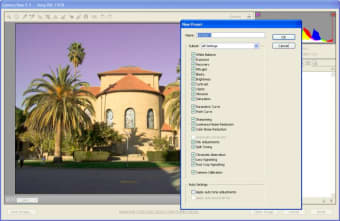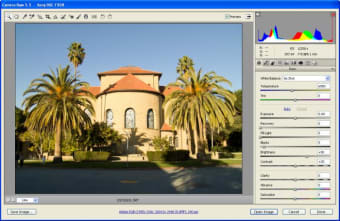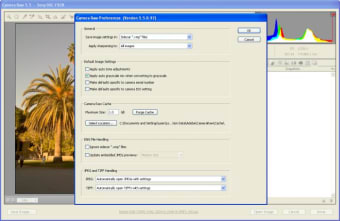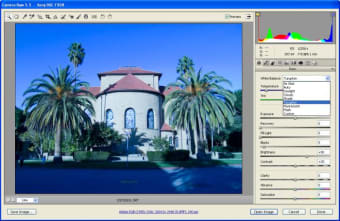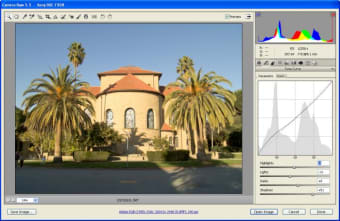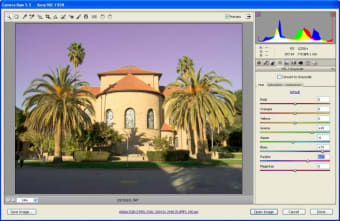무료 Adobe Creative Cloud 플러그인
Adobe Camera Raw는 Adobe Creative Cloud Suite를 위한 무료 플러그인으로, 깨끗한 사용자 인터페이스에서 쉽게 사진을 편집할 수 있게 해줍니다. ACR은 RAW 사진을 위해 특별히 설계되었지만, JPEG, TIFF 등 다양한 파일 형식을 편집할 수 있습니다.
Capture One은 RAW 파일을 처리할 수 있는 사진 편집 앱입니다. 소프트웨어에서 JPEG, PSD 및 TIFF 이미지 형식도 수정할 수 있습니다. Adobe Lightroom은 RAW 이미지와 함께 작업할 수 있는 또 다른 프로그램입니다. Lightroom과 ACR은 모두 Adobe CC의 일부입니다. Lightroom은 동시에 많은 사진을 수정하는 데 가장 적합하지만, ACR은 개별 사진을 조정하는 데 최적입니다.
Adobe Camera Raw는 무료인가요?
Adobe Camera Raw는 Adobe Creative Cloud 패키지용 무료 플러그인입니다. 그러나 Adobe CC는 구독 기반 계획으로 제공되며, Creative Cloud를 구매할 때 ACR을 받을 수 있습니다.
Camera Raw는 Photoshop의 일부인가요?
이 소프트웨어는 다양한 CC 애플리케이션에서 작동합니다: Adobe Bridge, Adobe Photoshop 등. Adobe Camera Raw 플러그인은 RAW 파일 유형을 열 때 기본적으로 실행됩니다.
Adobe Camera Raw를 어떻게 얻나요?
사진을 마우스 오른쪽 버튼으로 클릭하여 ‘Camera Raw에서 열기’를 선택하면 나머지 Adobe Creative Cloud 앱에서 ACR을 열 수 있습니다. Camera Raw 사용자 인터페이스가 나타나 이미지 유형: RAW, JPG 등을 처리할 수 있습니다. Adobe Camera Raw는 플러그인이므로 아이콘을 더블 클릭하여 유틸리티를 실행할 수 없습니다.
Adobe Camera Raw가 필요하나요?
Adobe Camera Raw는 각 사진의 세부 정보를 편집할 수 있는 포괄적인 서비스입니다. ACR은 고급 조정 도구를 제공합니다. 조정기는 UI의 오른쪽에 위치합니다. 자동 편집 기능은 패널 상단에 편리하게 위치해 있습니다. 또한 자동 옆에 배치된 B&W 버튼을 빠르게 누를 수 있습니다.
ACR에서 여러 사진을 동시에 열 수 있습니다. 사진의 필름 스트립이 제공됩니다. 스트립을 수평 또는 수직으로 배치할 수 있습니다. 가운데에서 원하는 사진을 클릭하여 사진 간 전환을 할 수 있습니다.
각 조정기는 확장할 수 있습니다: 기본, 곡선, 세부 정보, 색상 혼합기, 분할 톤, 광학, 기하학, 효과 및 보정. 여러 명령을 동시에 열 수 있습니다. 메뉴를 탐색할 수 있도록 스크롤바가 나타납니다. 패널의 레이아웃은 설정에서 관리할 수 있습니다. 드롭다운 메뉴를 클릭하여 패널 동작을 편집할 수 있습니다: 단일, 반응형, 및 다중.
단일 설정은 기본적으로 활성화되어 있어 한 번에 하나의 메뉴만 열 수 있습니다. 다른 명령을 클릭할 때까지 현재 탭만 열려 있습니다. 반응형 모드는 인공지능을 사용하여 자동으로 탭을 열고 축소하여 화면에 맞춥니다. 다중 옵션을 사용하면 여러 패널을 동시에 열 수 있습니다.
Adobe Camera Raw란 무엇인가요?
‘기본’ 메뉴에는 표준 사진 편집 효과가 있습니다: 노출, 대비, 하이라이트, 그림자, 질감, 채도 등. 각 슬라이딩 스케일에서 레버를 이동하여 효과를 조정할 수 있습니다. 각 막대 위에 음수 또는 양수 숫자가 표시되어 효과의 정확한 위치를 나타냅니다.
기능
ACR은 색상을 제어할 수 있는 다양한 곡선을 제공합니다: 매개변수, 포인트, 빨간색 채널, 녹색 채널 및 파란색 채널. 매개변수 곡선을 사용하면 색상의 하이라이트, 중간 톤 및 그림자를 변경할 수 있습니다. 포인트 곡선을 사용하여 차트에 여러 점을 배치할 수 있습니다. 빨간색, 파란색 및 녹색 채널은 이동할 수 있는 반대 색상의 그라데이션을 제공합니다.
색상 혼합기 섹션에서는 HSL: 색조, 채도 및 밝기를 조정할 수 있습니다. 드롭다운 메뉴에는 두 가지 옵션이 있습니다: HSL 및 색상. 색상 섹션에서는 각 색상의 색조, 채도 및 밝기를 조정할 수 있습니다. 대상 조정 도구는 색상 혼합기 탭에서 사용할 수 있습니다.
광학 섹션에서는 렌즈 프로필을 관리할 수 있습니다. ‘프로필 보정 사용’ 상자를 선택하여 Adobe Camera Raw가 사용하는 특정 렌즈를 자동으로 감지하도록 할 수 있습니다. 프린지 제거 영역에서는 색수차를 수동으로 제거할 수 있습니다. 기하학 메뉴에서 수직 및 크기 조정을 할 수 있습니다. 효과 섹션에서는 그레인 및 비네팅 스케일을 사용할 수 있습니다. 보정 메뉴에서는 카메라 보정 설정을 제어할 수 있습니다.
모든 도구는 패널 옆에 위치합니다: 편집, 자르기 및 회전, 복구, 조정 브러시, 그라디언트 필터, 방사형 필터, 빨간 눈, 스냅샷 및 프리셋. 편집 아이콘을 클릭하면 조정기로 돌아갑니다. 복구 버튼을 클릭하면 이미지의 얼룩을 제거할 수 있습니다.
강력한 제어
조정 브러시, 그라디언트 및 방사형 필터는 색조 슬라이더를 제공합니다. 색조 바를 사용하여 선택한 사진의 부분에서 모든 색상을 이동할 수 있습니다. 미세 조정 상자를 선택하여 색상을 미세 조정할 수 있습니다. 브러시 도구를 사용하면 압력 감도를 사용할 수 있습니다. 효과의 불투명도는 가한 압력에 따라 결정됩니다.
스냅샷 옵션을 사용하면 스크린샷을 찍어 진행 상황을 문서화할 수 있습니다. 특정 지점으로 돌아가고 싶다면 스냅샷을 기반으로 되돌릴 수 있습니다. 이전 및 이후 버튼은 UI 하단에 있으며 뷰어를 클릭하여 나란히 표시됩니다.
다양한 형식을 위한 상세 편집기
Adobe Camera Raw는 Apple Mac과 Microsoft Windows PC 운영 체제 모두에서 사용할 수 있습니다. 깔끔한 사용자 인터페이스에서 RAW 사진을 편집할 수 있습니다. 간단한 디자인은 방해 없는 환경에서 창작할 수 있게 해줍니다. ACR은 저장할 수 있게 해줍니다 RAW 및 다양한 파일 형식을 JPEG, PSD, TIFF, 및 DNG로.
새로운 점은?
Adobe Camera Raw는 정기적으로 업데이트됩니다 개발자에 의해. 이 소프트웨어는 최근 사용자 경험에 많은 업그레이드를 받았습니다. 사용자 인터페이스는 새로운 기능으로 재설계되었습니다: 압력 감도, 곡선 그래프 등.